YouTube videoları 2022'de Mac/ Chrome/ iOS/ Android'de nasıl indirilir
Yayınlanan: 2022-04-05YouTube'da video indirmek bir zamanlar kolay bir işti. Ancak geçmişte YouTube, web sitesinde video indirmeyi daha zor hale getirdi. Sonuç olarak, YouTube'dan video indirmek, botlar tarafından hızla gerçekleştirilen birkaç geçici çözüm gerektirecektir. Bu blog, farklı işletim sistemleri ve cihazlarla YouTube videolarını YouTube'a indirebileceğimiz çeşitli yolları inceleyecektir.
İçindekiler
- 1 YouTube videoları Mac'e nasıl indirilir?
- 2 Bir iPhone'da YouTube Videoları Nasıl İndirilir
- 2.1 Yöntem 1. YouTube Videolarını iPhone veya iPad'e İndirin
- 2.2 Yöntem 2. YouTube Premium'a abone olun ve bir videoyu iPhone veya iPad'inize kaydedin
- 3 YouTube videoları mobil cihazlara nasıl indirilir?
- 4 YouTube videolarını Chrome kullanarak bilgisayarınıza nasıl indirirsiniz
- 4.1 YouTube'dan Video Adres Çubuğu URL'sini Kopyalayın.
- 4.2 Dosya Formatını ve Video Kalitesini seçin.
- 4.3 Tercih ettiğiniz seçeneği seçin ve ardından indirmek için tıklayın.
- Bir YouTube İndirme Aracında Aranacak 5 Özellik.
- 5.1 İlgili
YouTube videoları Mac'e nasıl indirilir?
YouTube videolarının Mac'lere indirilmesine izin veren çeşitli uygulamalar ve araçlar vardır. Mac.
Basit bir çözüm, macOS'a entegre edilmiş Ekran yakalama yazılımını kullanmaktır. En yüksek kalite olmayacak, ama bu bir başlangıç. Ekranınızı kaydetme seçeneklerini açmak için Command + Shift ve 5 tuşlarını basılı tutabilirsiniz. Örneğin, belirli bir pencereyi kaydetmeyi veya tüm ekranları kaydetmeyi seçebilirsiniz. Ardından, Mac'inizin mikrofonunu dahil etmek için ayarları değiştirin.
YouTube videolarını yüksek kaliteli formatta Mac'e indirmek için en iyi yazılım 4K video indiricide bulunabilir. Günde 30 indirmeye kadar ücretsizdir veya premium planlarından birine yükseltebilirsiniz. 8K kaliteye ve çeşitli formatlara kadar videolar indirmenize izin verir. Ayrıca eksiksiz YouTube oynatma listelerini de indirebilir.
Bunu nasıl kullanacağınız aşağıda açıklanmıştır:
- 4K Video Downloader'ı kurun ve ardından programı başlatın.
2. Bir YouTube kanalı bulun ve URL'yi kopyalayın.
3. Menü içinde Bağlantıyı Yapıştır'a tıklayın.
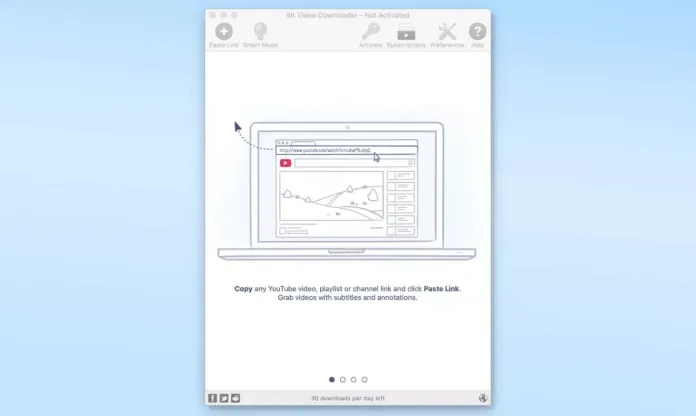
4. Mevcut biçimler ve kalite seçenekleri arasından İndir'i seçin.
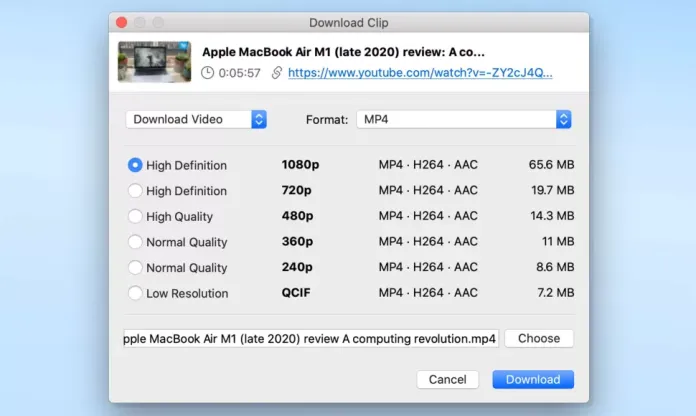
5. Videonuz indirildikten sonra, dosyayı PC'nizde oynatıp bulabilmeniz ve başka şeyler yapabilmeniz için üç nokta simgesini tıklayın.
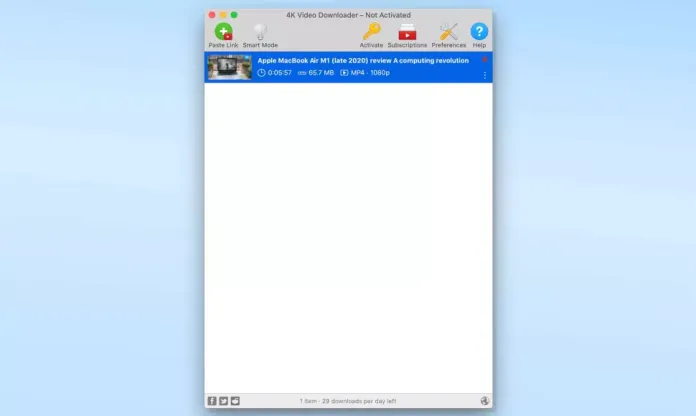
Bir iPhone'da YouTube Videoları Nasıl İndirilir
YouTube video dosyalarını iPhone veya iPad'inize indirmenin en iyi yolları, videoları indirmek için güvenilir bir YouTube programı, YouTube Premium iOS uygulaması ve videoları indirmek için çevrimiçi bir YouTube yazılımı kullanmaktır. Tabii ki, özel ihtiyaçlarınıza göre sizin için en iyi yöntem farklılık gösterecektir. Yöntemler hakkında derinlemesine bilgi edinin.
Yöntem 1. YouTube Videolarını iPhone veya iPad'e İndirin
Reklam Yok, Eklenti Yok
YouTube videolarını iPhone veya iPad'inize kaydetmek mi istiyorsunuz? Cevabınız evet ise, bu basit ve hızlı YouTube indiricisi EaseUS MobiMover size yardımcı olabilir. EaseUS MobiMover, iOS veri aktarımı için verimli bir araçtan daha fazlasıdır; ayrıca YouTube, Vimeo, Metacafe, Facebook, Twitter vb.'den indirilen videoları URL ile PC'nize veya iOS cihazlarınıza aktarmanıza izin veren bir video indirme aracına sahiptir.
YouTube videolarını iPhone veya iPad'inize indirmek için:
Adım 1. iPhone'unuzu bilgisayarınıza bağlayın, EaseUS MobiMover'ı başlatın ve “Video Downloader”da gezinin. Ardından, indirilen YouTube videolarını kaydetmek için iPhone'u cihaz olarak seçin.
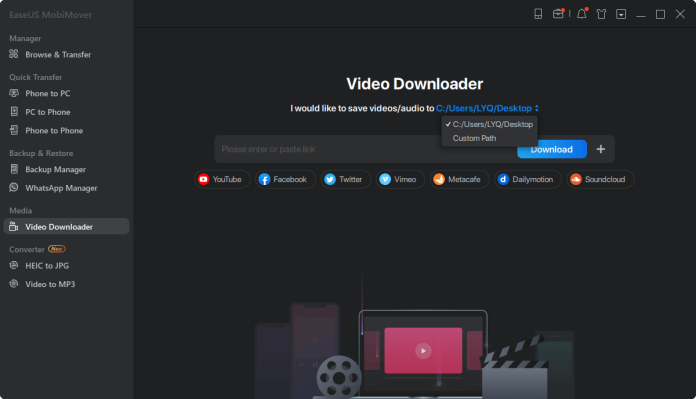
Adım 2. Videonun URL'sini Youtube'dan kopyalayın, çubuğa yapıştırın ve ardından İndir'e basın.
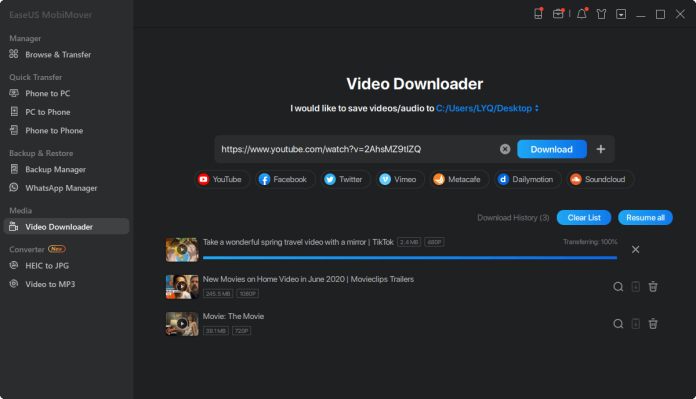
3. Adım. Ardından MobiMover, URL'yi hızlı bir şekilde analiz edecek ve ardından YouTube videosunu iPhone'unuza indirecektir. Tamamlandığında, videoyu cihazınızda TV kitaplığı > Filmler altında görüntüleyebilirsiniz.
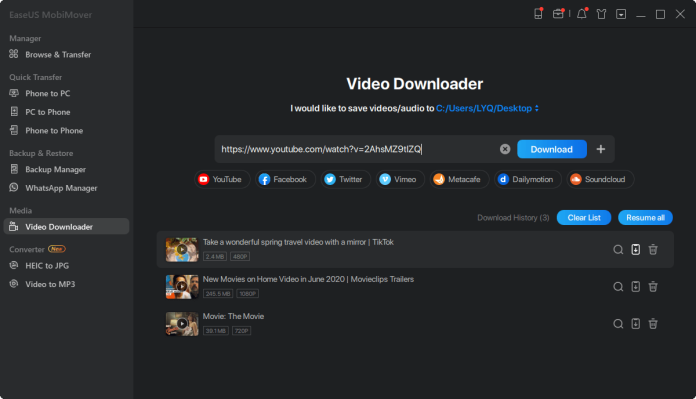
Göreceğiniz gibi, bu uygulama aynı zamanda YouTube videolarını bilgisayarlarınıza indirmeniz veya diğer web sitelerinden videoları çevrimiçi olarak kaydetmeniz gerektiğinde de kullanışlıdır.
Ek olarak, bu program, iOS aygıtları arasında veya bir iOS aygıtından bir PC veya Mac (PC/Mac) ile belgelerin aktarımını içeren iOS bilgi aktarımına ihtiyaç duyduğunuz her zaman size yardımcı olacaktır. Bu kulağa harika gelmiyor mu? En iyi arkadaşınız olmak için şimdi bir göz atın.

Yöntem 2. YouTube Premium'a abone olun ve bir videoyu iPhone veya iPad'inize kaydedin
YouTube Premium, YouTube tarafından sağlanan birinci sınıf bir akış abonelik hizmetidir. Bu hizmet ile videoları reklamsız oynatabilecek, arka planda video izleyebilecek ve en önemlisi YouTube'dan indirdiğiniz videoları cihazınıza kaydedebileceksiniz. YouTube Premium size bir aylık ücretsiz deneme sunar ve aylık fiyatı 11.99 ABD dolarıdır. YouTube videolarını doğrudan iPhone veya iPad'iniz gibi cihazlara kaydetmek istiyorsanız bunun yerine YouTube Premium hesabını satın alabilirsiniz.
Bir YouTube videosunu YouTube Uygulaması ile bir iPhone veya iPad'e kaydetmek için: YouTube Uygulaması:
Adım 1. iOS aygıtında YouTube'u açın ve indirmek istediğiniz YouTube videosunu izleyin.
2. Adım. YouTube videosunu kaydetmek için “İndir”e tıklayın.
3. Adım. Tamamlandığında, indirilen videoları görüntülemek için “Kütüphane” > “İndirilenler”e tıklayın.
YouTube videoları mobil cihazlara nasıl indirilir?
TubeMate YouTube İndiricisi
TubeMate, YouTube, Vimeo, Dailymotion ve diğer birçok akış hizmetinden video içeriği indiren ücretsiz bir üçüncü taraf uygulamasıdır.
TubeMate'i indirin.
TubeMate, Google Play Store'da mevcut değildir. Google Oyun mağazası. APK formatında kullanarak indirebilirsiniz.
- Uygulamayı başlatın ve YouTube'da indirmek istediğiniz videoyu arayın.
- İndir simgesine dokunun.
- İndirmek istediğiniz kaliteyi seçin.
- Kırmızı İndir simgesine dokunun.
Çevrimdışı videoyu bulmak için uygulamanın altındaki çevrimdışı simgesini bulmak için uygulamanın alt kısmındaki beyaz, küçük İndir'e dokunun. Ardından, onu başka bir yere taşıyabilir, içindeki herhangi bir ses içeriğini çıkarabilir, videonun adını değiştirebilir veya silebilirsiniz.
YouTube için Y25s İndirici
Y25s, YouTube videolarını YouTube bilgisayarınıza indiren bir sitedir; ardından videoları Android cihaza aktarabilirsiniz. Y25s'e erişmenin başka bir yöntemi de Chrome ve Firefox gibi bir web tarayıcısı kullanarak Android telefonunuz veya tabletinizdir.
YouTube'a gidin ve YouTube URL'nizi yazın. Ardından, başlama seçeneğini seçin.
Y25s'i bir Android cihazda kullanarak YouTube bağlantısını doğrudan YouTube'dan kopyalayabilirsiniz. Bunu YouTube uygulamasını kullanarak yapabilirsiniz. Videoyu ziyaret edin ve ardından bağlantıyı kopyalamak için "Paylaş" ı tıklayın. Bağlantıyı kopyalayın .
Videonun hangi kalitede olduğunu seçin ve ardından Bağlantı Al seçeneğini seçin.
Videoyu MP4'e dönüştürmek birkaç dakika veya daha uzun sürebilir.
YouTube videosunu bilgisayarınıza indirdiğinizi varsayalım, format olarak .mp4'ü seçin ve ardından onu saklamak için bir konum seçin. Youtube videosu. İsterseniz videoyu yeniden adlandırın. (Android'de uygun bir klasör seçme veya dosyanızın adını değiştirme seçeneğiniz yoktur.)
YouTube videosu PC'nize indirildikten sonra, dosyayı görüntülemek için Android cihazınıza aktarın.
Chrome kullanarak YouTube videolarını bilgisayarınıza nasıl indirirsiniz?
YouTube'dan Video Adres Çubuğu URL'sini Kopyalayın.
Bir çevrimiçi video indirme aracı olduğunu varsayalım. Ardından, YouTube'a gitmeniz ve bu senaryoda indirmek istediğiniz videoyu oynatmanız gerekir.
Kutuda görüntülenen YouTube video URL'sini kopyalayıp yapıştırmanız yeterlidir.
Araç, aynı ekranda yeni bir sekmeye tıklanarak açılabilir. Açıldıktan sonra, URL'yi yazmanıza izin veren bir giriş kutusu açacaktır.
İşte kullanıcıların videoları kaydedebilecekleri y2mate web sitesinin ekran görüntüsü. Aşağıdaki kutuya URL'yi yazıp “Başlat” seçeneğini seçmek kadar kolaydır. Bazı web siteleri ayrıca 'Git' veya "İndir" içerebilir.
Herhangi bir araç kullanıyorsanız, önce programı bilgisayarınıza bağlamanız ve indirmeniz gerekir. Başlatıp yüklediğinizde, kullanıcılara dönüştürmek için URL'yi yapıştırmak ve kopyalamak için aynı seçenekleri sunar.
İndirmeniz gerekebilecek gereksiz yazılımlara karşı dikkatli olun. Bu yazılıma dikkat edin, sisteminize zarar verebilecek virüsler içerebilir ve bu yüzden her zaman iyi bir antivirüs kullanmalısınız.
Dosya Biçimi ve Video Kalitesini seçin.
Arama kutusuna YouTube adresini girdikten sonra, size çeşitli seçenekler sunulur. Örneğin, y2mate indirmek istediğiniz videonun formatını, videonun kalitesini ve dosyanın boyutunu seçmenize izin verir.
Tercih ettiğiniz seçeneği seçin ve ardından indirmek için tıklayın.
Bu araçlardan birkaçı, YouTube videolarını WMV MPG, AVI, ASF M2TS, 3GP FLV, 3G2, MKV SWF, WEBM HTML5, WEBM HTML5 OGG HTML5 ve çok daha fazlası dahil olmak üzere çeşitli biçimlerde indirmeye izin verir.
Bir YouTube İndirme Aracında Aranacak Özellikler.
Videonun Kalitesi
En iyi görüntüleme için dönüştürdüğünüz dosyanın standart kalitede olması gerekir. İdeal olarak, görüntü kalitesinin nasıl olduğunu değiştirebilmelisiniz. Düşük, orta, orta veya yüksek olabilir. 360p, 720p veya 1080p gibi belirli bir video çözünürlüğünü ve daha fazlasını seçtiğinizde daha iyidir.
Altyazılar
Hepimiz çeşitli dillerde altyazılı videolardan hoşlanırız. Bu gibi durumlarda altyazı kullanmak gerekir. Videoyu YouTube ve YouTube Premium üzerinden oynatırken çok önemlidir. Bu nedenle, videoları ve altyazıları indirmek mantıklıdır.
Toplu indirmeler
Kullanıcı, YouTube kanallarında bulunan oynatma listelerine göre her dosyayı tek tek veya toplu olarak kaydedebilir. Belirli bir grubun hayranıysanız, tüm diskografilerini kaydetmek isteyebilirsiniz. Bir film yönetmeninin eseriyseniz, filmografinin tamamını indirmek isteyebilirsiniz.
Çoklu Dosya Formatı Uyumluluğu
Dosya yöneticiniz içinde videoları çeşitli biçimlerde kaydetmek ve indirmek isteyebilirsiniz. MP3 veya MP4, FLAC veya AAC dahil olmak üzere seçebileceğiniz çeşitli formatlar sizi daha esnek hale getirir.
Dahili Video Düzenleyici
Videonun ortasında belirli bir parçayı izlemek mümkündür. Ayrıca bir filmin belirli bir bölümünü kaldırmak isteyebilirsiniz. Video düzenleme ihtiyacı her an ortaya çıkabilir ve bu, bir YouTube video indiricisinin çok önemli bir özelliğidir. Any Video Converter'ı (AVC) yerleşik bir düzenleyiciyle test edebilirsiniz.
Hız
Yazılım, videoları hızla dönüştürebilmeli ve indirebilmelidir. İndirme hızı, wi-fi ve internet bağlantısı değişikliklerinden etkilenmemelidir.
YouTube'da video indirmek bir zamanlar kolay bir işti. Ancak geçmişte YouTube, web sitesinde video indirmeyi daha zor hale getirdi. Sonuç olarak, YouTube'dan video indirmek, botlar tarafından hızla gerçekleştirilen birkaç geçici çözüm gerektirecektir. Bu blog, YouTube videolarını YouTube'a bir veya iki yıl içinde indirebileceğimiz çeşitli yolları inceleyecektir.
RemotePik'te Sınırsız Grafik ve Video Tasarım Hizmeti Alın, Ücretsiz Denemenizi ayırtın
En son e-ticaret ve Amazon haberleriyle kendinizi güncel tutmak için www.cruxfinder.com adresindeki bültenimize abone olun.
